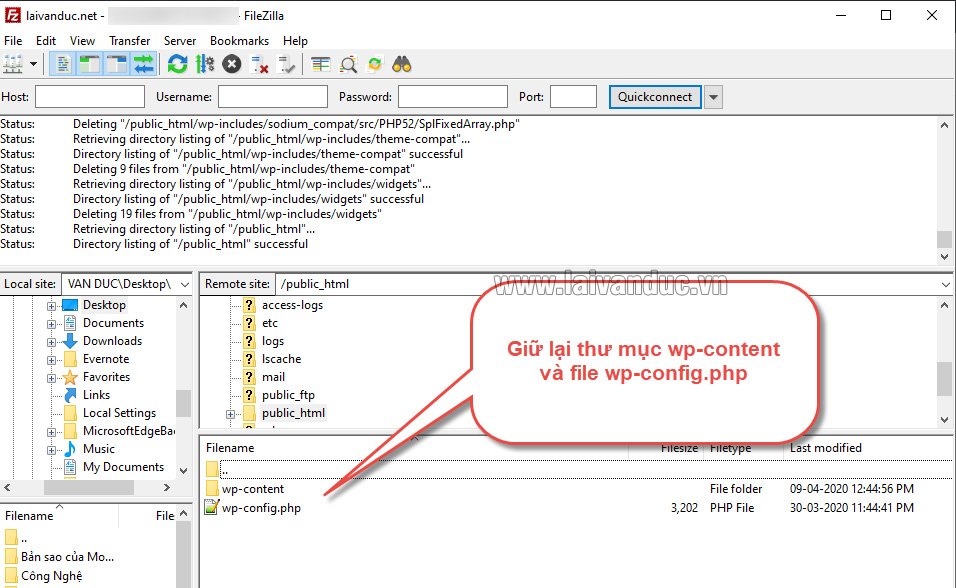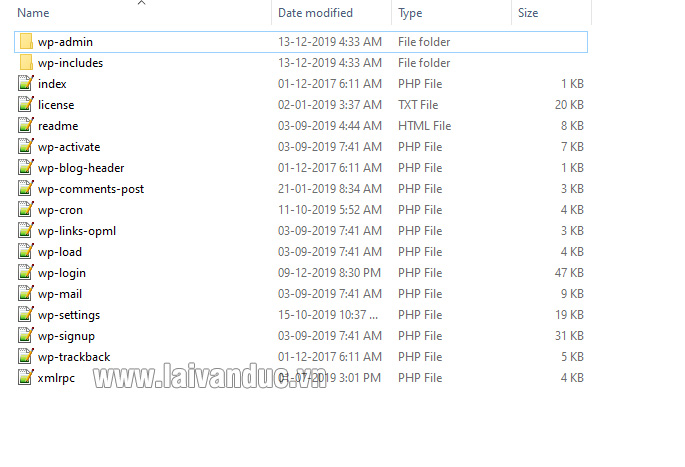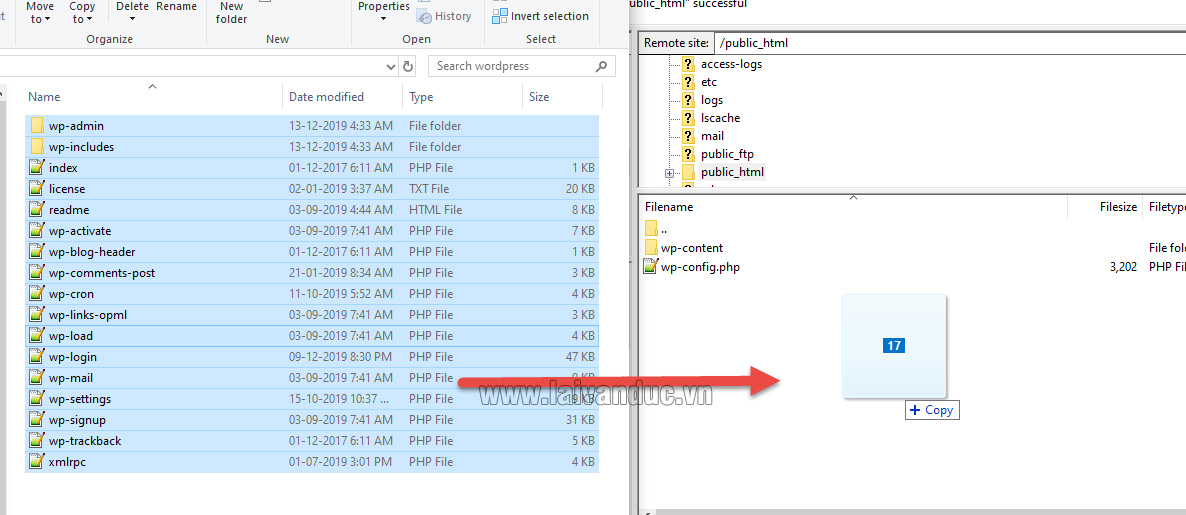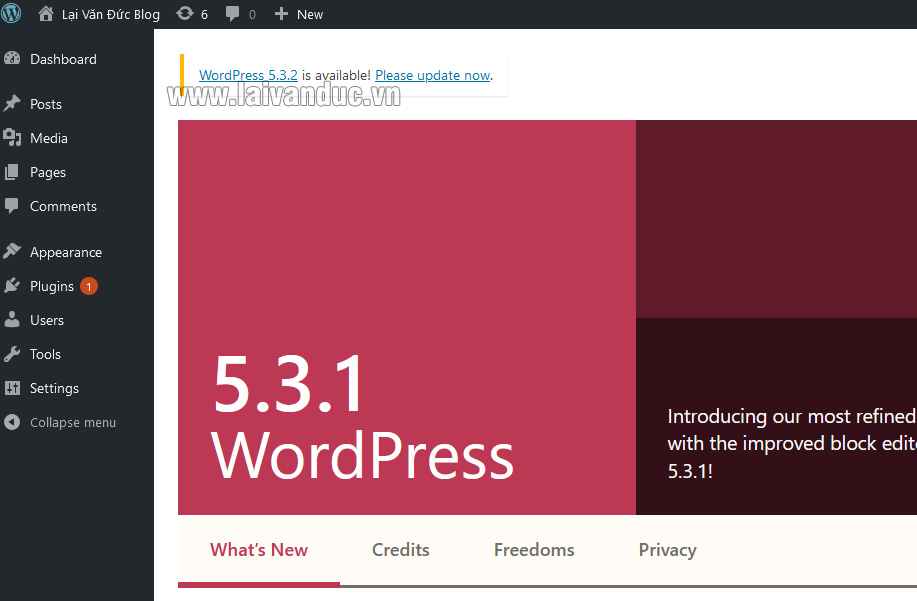Hạ Cấp WordPress giúp chúng ta quay lại phiên bản cũ của WordPress. Có nhiều lý do chúng ta thực hiện Thủ Thuật WordPress này. Phần lớn là do xung đột với Theme và Plugin.
Trước khi thực hiện hạ cấp, bạn hãy chắc chắn backup website của mình lại cho an toàn. Nếu bạn chưa biết cách thực hiện Backup, bạn hãy xem bài hướng dẫn tại: Backup WordPress.
Hạ Cấp WordPress là gì ?
Hạ Cấp WordPress là hành động quay lại phiên bản cũ hơn của WordPress trên website của bạn. Ví dụ Website của bạn đang sử dụng WordPress phiên bản 5.4 nhưng vì một lý do nào đó Website của bạn chỉ sử dụng được phiên bản 5.3.2. Như vậy, bạn cần sử dụng thủ thuật này để hạ cấp phiên bản WordPress trên website của mình.

Hạ Cấp WordPress xuống phiên bản thấp hơn
Việc hạ cấp này thực tế không ảnh hưởng đến website của bạn. Bạn sử dụng phiên bản WordPress nào cũng được, miễn sao Website của bạn chạy ngon lành là ok.
Nhưng: Lời khuyên tốt nhất cho bạn là hãy sử dụng phiên bản mới nhất của WordPress. Bởi vì bản WordPress mới nhất đã được sửa tất cả các lỗi về bảo mật, hệ thống, tối ưu và thêm những chức năng mới. Chính vì vậy, nếu Website của bạn bị xung đột do bất kỳ vấn đề Theme hay Plugin, bạn nên cập nhập phiên bản mới cho Theme và Plugin. Phương án cuối cùng không thể sử lý được chúng ta mới nghĩ đến việc hạ cấp WordPress.
Những lý do cần phải hạ cấp WordPress
Tất nhiên, chúng ta không ai muốn hạ cấp phiên bản WordPress cả. Bởi vì sử dụng bản mới nhất sẽ giúp website của chúng ta được an toàn hơn, tối ưu hơn và sử dụng những chức năng mới hơn.
Nhưng cuộc sống đôi khi không suôn sẻ như vậy. Nếu như Theme hoặc Plugin trong website của bạn vẫn là bản cũ và không chạy được cho WordPress bản mới. Bạn cần phải cập nhập Theme và Plugin lên bản mới. Nhưng khổ nỗi Theme và Plugin chưa có bản mới để cập nhập. Vì vậy bạn bắt buộc phải Hạ Cấp WordPress.
Trong nhiều trường hợp có thể Hosting của bạn không thể chạy được WordPress bản mới. Vấn đề này bạn cần liên hệ với nhà cung cấp Hosting đề nghị họ kiểm tra lại.
Hoặc ngay sau khi bạn Update WordPress mà thấy Website của mình bị vỡ giao diện và bị lỗi. Bạn chưa biết nguyên nhân từ đâu. Bạn cần phải hạ cấp xuống phiên bản WordPress cũ hơn để tìm hiểu.
Hướng dẫn Hạ Cấp WordPress chi tiết
Để thực hiện thủ thuật này chúng ta sẽ có 2 cách. Đó là thực hiện bằng cách sử dụng Plugin và thực hiện thủ công. Các bạn nên tìm hiểu cả 2 cách vì trong nhiều trường hợp chúng ta phải áp dụng cách 1 hoặc cách 2 mới làm được.
Ví dụ, nếu website của bạn bị lỗi nhưng bạn vẫn có thể vào được Admin website thì bạn sử dụng cách 1 là Plugin. Nhưng rất nhiều trường hợp bạn không thể vào Admin web được thì bắt buộc bạn phải thực hiện thủ công.
1. Thực hiện hạ cấp bằng Plugin
Phương pháp này áp dụng cho bạn nếu bạn có thể truy cập vào Dashboard WordPress được. Khi đó, bạn chỉ cần cài Plugin WP Downgrade và thực hiện hạ cấp cho nên tảng WordPress. Đây là Plugin WordPress hỗ trợ chúng ta hạ cấp một cách nhanh chóng nhất.
Cách thực hiện như sau.
Trong trình cài đặt Plguin, các bạn hãy tìm Plugin WP Downgrade, cài đặt và kích hoạt nó lên như hình bên dưới.
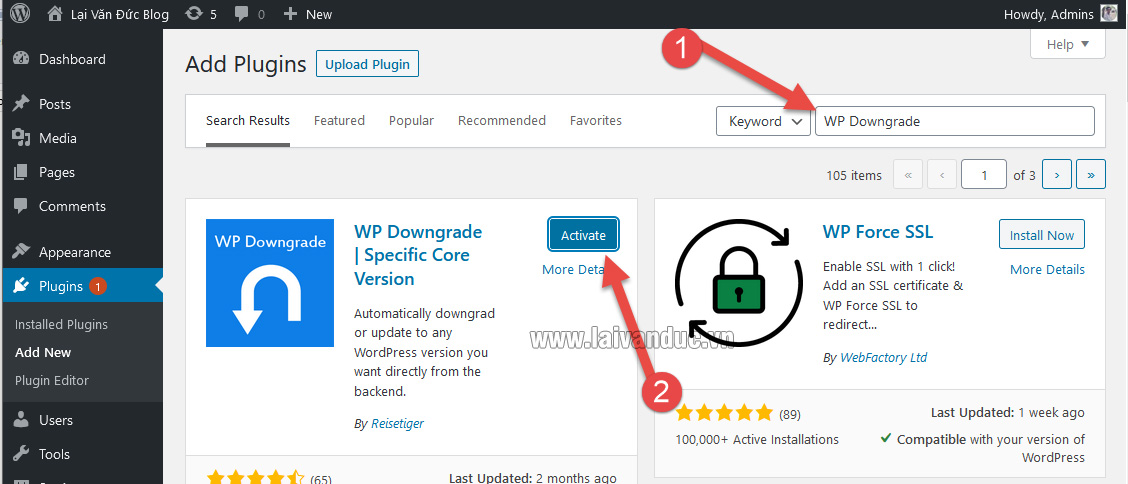
Cài đặt Plugin WP Downgrade
Tiếp theo, bạn hãy truy cập vào Plugin này từ Settings > WP Downgrade. Tại đây, bạn hãy nhập vào phiên bản WordPress muốn hạ xuống và nhấn vào Save Changes như hình bên dưới.
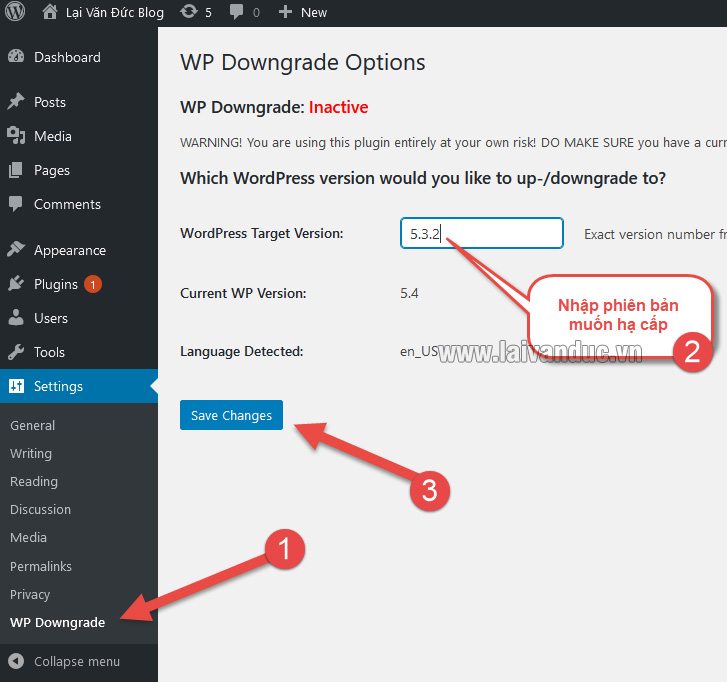
Nhập phiên bản cần hạ cấp WordPress
Sau đó, một bảng xác nhận sẽ hiện ra. Bạn hãy nhấn vào Up-/Downgrade Core như hình bên dưới.
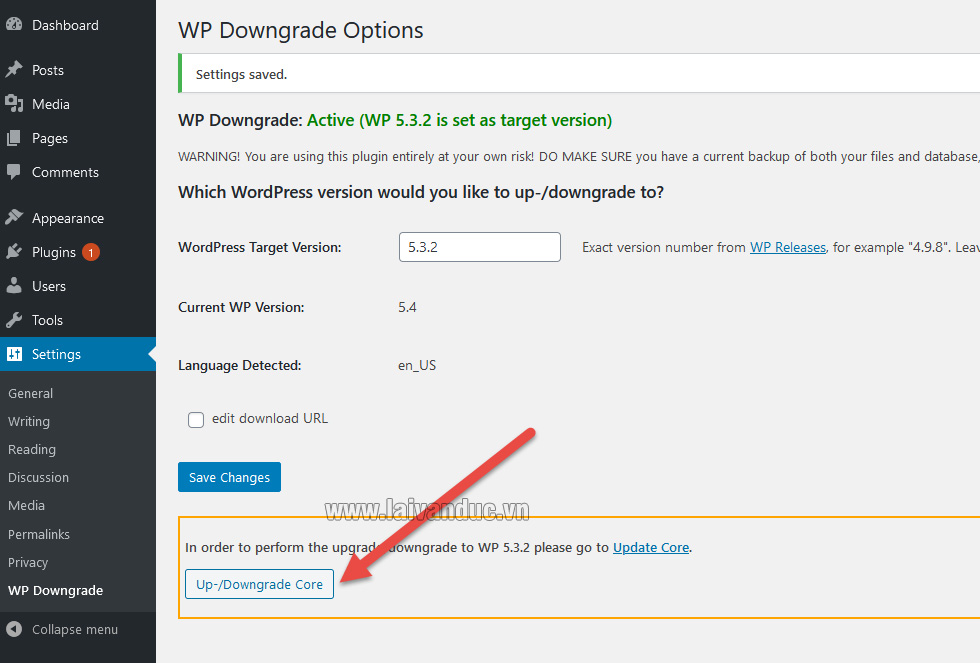
Up-/Downgrade Core
Cuối cùng, một bảng thông báo để xác nhận việc hạ cấp WordPress. Bạn hãy chọn vào Re-install Now.
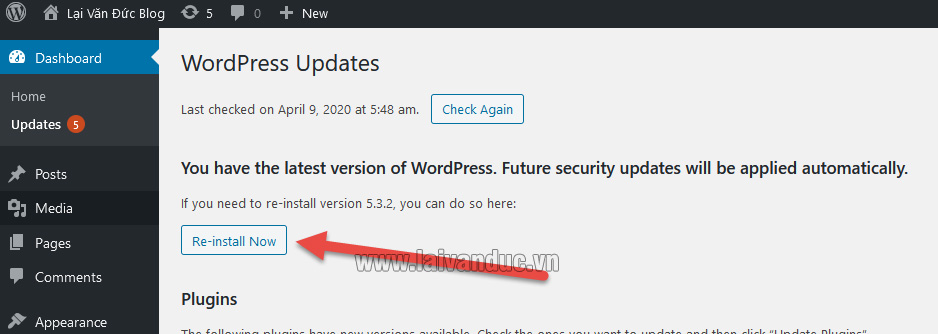
chọn vào Re-install Now
Một lát sau, website của bạn đã được cài đặt lại phiên bản cũ của WordPress thành công. Bên dưới mình đã hạ cấp thành công blog của mình về phiên bản 5.3.2. Sau khi hạ cấp xong, bạn có thể xóa Plugin đi mà không ảnh hưởng gì cả.
2. Hạ cấp WordPress thủ công
Trong trường hợp website của bạn bị lỗi khi nâng cấp WordPress và bạn không thể truy cập vào Admin được. Bạn cần phải thực hiện hạ cấp thủ công. Quá trình thực hiện không hề khó, chỉ cần bạn truy cập vào FTP là được.
Mình sẽ sử dụng phần mềm Filezilla để truy cập vào FTP của hosting. Bên dưới là hình ảnh sau khi đã truy cập vào thư mục Root của website. Lưu Ý: Thư mục Root của một website sử dụng Hosting sẽ nằm trong thư mục public_html.
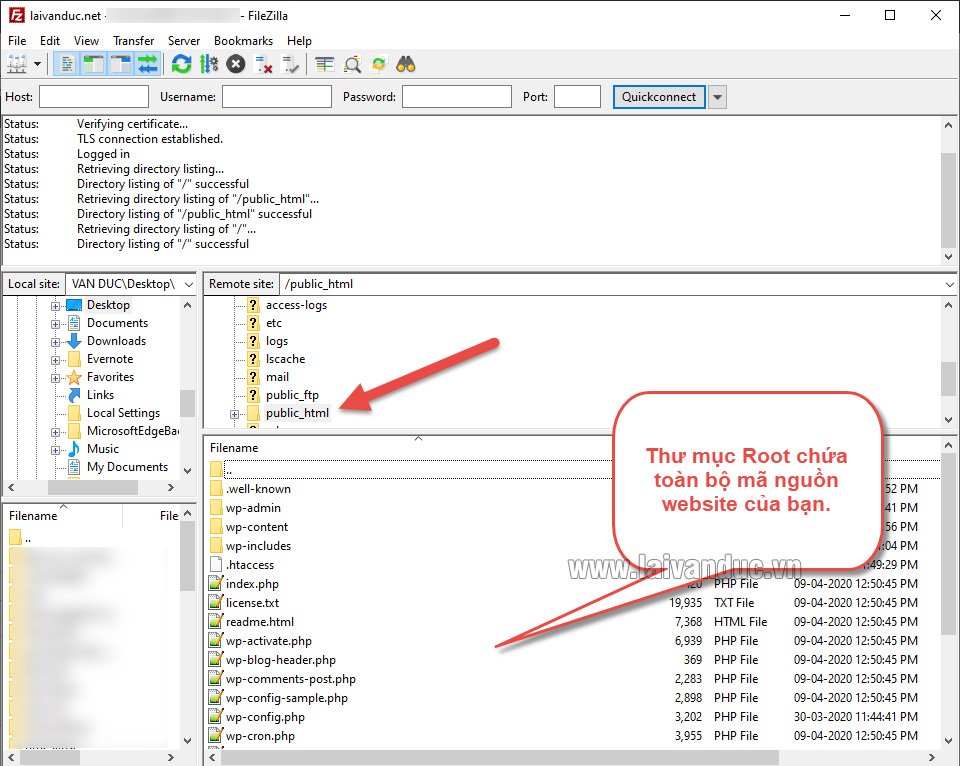
Truy cập thư mục Root của website
Tại đây, bạn hãy giữ lại thư mục wp-content và file wp-config.php. Còn lại bạn hãy xóa tất cả các thư mục và file khác. Hình bên dưới là mình đã xóa.
Tiếp theo, bạn hãy truy cập vào https://wordpress.org/download/releases/ để tải phiên bản mình muốn hạ cấp. Tại đây mình sẽ tải phiên bản 5.3.1 như hình bên dưới.
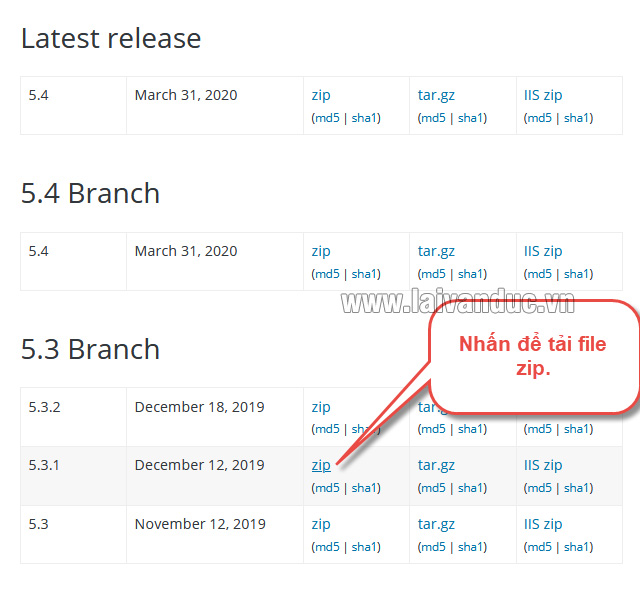
Tải phiên bản cần hạ cấp WordPress
Sau khi đã tải về bản WordPress cần sử dụng. Bạn hãy giải nén ra và xóa đi thư mục wp-content và file wp-config-sample.php. Như hình bên dưới mình đã xóa.
Tiếp theo, bạn hãy upload toàn bộ mã nguồn mới tải về lên thư mục Root của website bằng cách chọn tất cả và kéo sang thôi.
Vài phút sau mã nguồn sẽ được up thành công lên hosting. Bạn hãy truy cập vào Admin website của mình xem được chưa. Như bên dưới là hình ảnh mình đã hạ cấp WordPress thành công về phiên bản 5.3.1
Thế thôi
Hạ Cấp WordPress là việc không ai muốn làm. Vì chúng ta nên sử dụng phiên bản mới nhất của WordPress. Nhưng trong nhiều trường hợp chúng ta vẫn cần đến thủ thuật này để khắc phục cho website của mình. Bài viết này hy vọng sẽ giúp các bạn thực hiện dễ dàng hơn. Nếu bạn có bất kỳ thắc mắc nào trong quá trình thực hiện, hãy để lại bình luận bên dưới nha.